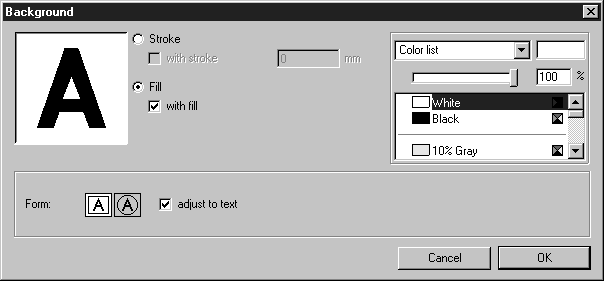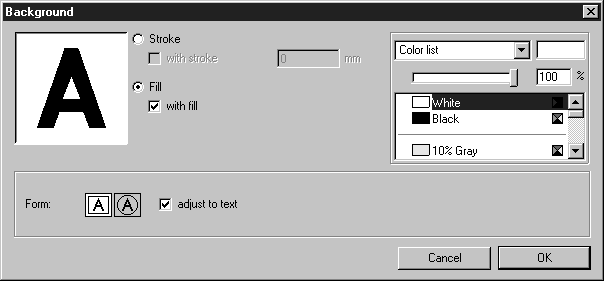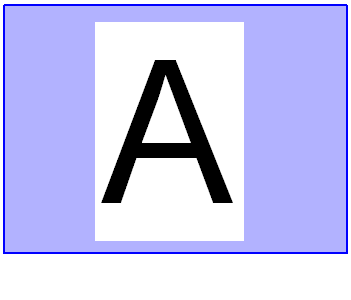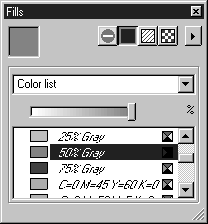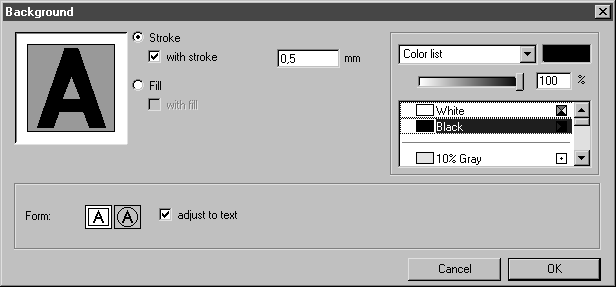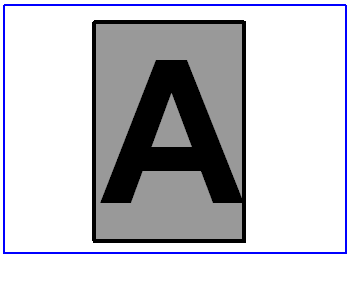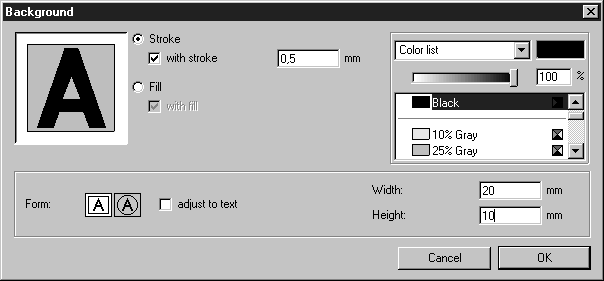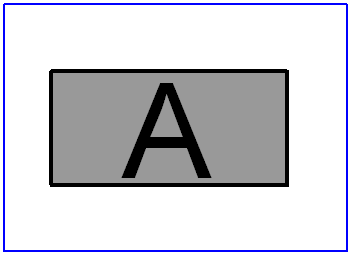Texthintergrund
Mit diesem Menübefehl können Sie den Hintergrund eines Texts kontrollieren.
Hier haben Sie hier die Möglichkeit, Textelemente so anzulegen, dass sie vor den anderen Elementen einer Zeichnung freigestellt sind. Dies verbessert die Lesbarkeit der Texte. Die Freistellung erfolgt durch den Hintergrund des Textelements.
Markieren Sie die gewünschten Textelemente mit dem Pfeil-Werkzeug und wählen Sie den Menübefehl Texthintergrund. Sie können ihn auch anwählen, während Sie ein Textelement bearbeiten. Das folgende Dialogfenster wird angezeigt:
Sie können hier den Hintergrund in Aussehen und Größe verändern. Beim Start des Programms werden die Textelemente so erzeugt, wie oben gezeigt, d. h. mit einem weißen, rechteckigen Hintergrund. Die Größe des Hintergrundes richtet sich nach der Größe des Texts. Die Abbildung zeigt die Größe des Feldes vor einem dunklen Hintergrund.
Wenn Sie Füllung und Mit Füllung ausgewählt haben, können Sie eine Farbe für den Hintergrund bestimmen. Der Farbauswahlbereich bietet Ihnen dazu zwei Möglichkeiten. Sie können eine Farbe aus der Farbliste auswählen oder eine eigene Farbe einstellen.
| Sie möchten eine neue Farbe noch auf andere Textelemente anwenden. Dazu ist es hilfreich, die neue Farbe einmal im Fenster Füllungen zu definieren. Diese Farbe erscheint dann auch in der Farbliste für Zeichenfüllung. Sie können die Farbe dann sofort auswählen. Weitere Informationen finden Sie unter Füllungen. |
Die Hintergrundfüllung wird entfernt, wenn Sie auf das Häkchen im Kästchen mit Füllung klicken. Sie sehen kein Häkchen mehr.
Um einen Umriss für den Hintergrund einzustellen, klicken Sie auf Kontur und mit Kontur. Im Eingabefeld legen Sie den Wert für die Breite der Umrisskontur fest. Auch für diese Kontur können Sie, wie bei der Füllung, im Farbauswahlbereich eine Farbe einstellen.
Das folgende Element wurde so angelegt, dass der Hintergrund einen Umriss von 0,5 mm in Schwarz und eine Füllung von 40 % besitzt.
In der unteren Hälfte des Dialogfensters können Sie bestimmen, ob der Hintergrund rechteckig oder kreisförmig sein soll. Wollen Sie selbst die Maße bestimmen, geben Sie wie gezeigt Breite und Höhe bzw. beim Kreis einen Durchmesser ein: